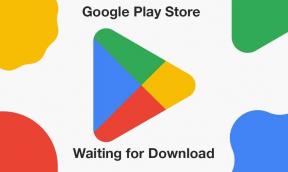Hoe Google Duo te repareren werkt niet Probleem op iOS en Android
Android Tips En Trucs / / August 05, 2021
Als de Google Duo-app op uw apparaat niet werkt zoals verwacht, gebruik dan de onderstaande tips om het probleem op te lossen. Er zijn de laatste tijd nogal wat video's geweest waarin apps worden opgeroepen. We hebben Skype, Zoom, Huis feesten Microsoft Teams die op grote schaal worden gebruikt op professionele fronten. Dan heb je voor een beperkt aantal vrienden een aparte set apps. Deze omvatten Google Duo en WhatsApp.
Terwijl WhatsApp nog steeds de te kloppen speler is in het instant messaging-domein. Maar in de strijd om de perfecte app voor videogesprekken kan Google Duo als winnaar uit de bus komen. Het stelt niet alleen meer mensen in staat deel te nemen aan de groepsgesprekken, maar de gesprekskwaliteit is ook een stuk hoger dan in vergelijking met zijn tegenhanger. Ondanks dit alles is de app echter vatbaar voor een paar fouten. Vaker dan op te merken, klagen gebruikers dat Google Duo niet werkt op hun apparaat, of het nu iOS of Android is. Als u ook met dergelijke problemen wordt geconfronteerd, vindt u hieronder enkele van de handige tips om dit probleem op te lossen. Laten we het bekijken.

Inhoudsopgave
-
1 Hoe Google Duo te repareren werkt niet Probleem op iOS en Android
- 1.1 Oplossing 1: start uw apparaat opnieuw op
- 1.2 Oplossing 2: controleer uw internetverbinding
- 1.3 Oplossing 3: werk de app bij
- 1.4 Oplossing 4: schakel Databesparing uit
- 1.5 Fix 5: geef het de nodige machtigingen
- 1.6 Fix 6: wis cache en gegevens
- 1.7 Fix 7: installeer de app opnieuw
- 2 Gevolgtrekking
Hoe Google Duo te repareren werkt niet Probleem op iOS en Android
Er zijn nogal wat oplossingen die u zou kunnen uitproberen. Het probleem kan te maken hebben met internet, app-machtigingen of de Duo-app zelf. We zullen elk van deze problemen in detail bekijken en vervolgens ook de bijbehorende fixes opsommen. Dus laten we zonder verder oponthoud beginnen.
Oplossing 1: start uw apparaat opnieuw op
Een van de meest basale methoden die vaker dan notitie de meeste problemen oplost. Als u uw apparaat niet opnieuw hebt opgestart, is ow het perfecte moment om dit te doen. Dus ga je gang en start je apparaat opnieuw op. Als het klaar is, open je de Google Duo-app en kijk je of het niet-werkende probleem is verholpen of niet. Als het er nog steeds is, probeer dan de volgende methode.
Oplossing 2: controleer uw internetverbinding
Welnu, het is geen verborgen geheim dat de app een behoorlijke en continue netwerkverbinding vereist. Elke uitval in het netwerk en u zult zeker met problemen te maken krijgen. Zorg er daarom voor dat het internet actief is. Als u netwerkproblemen ondervindt, probeer dan de modus te wijzigen van wifi naar datapakket of vice versa. Op dezelfde manier kunt u ook een hotspot op uw tweede apparaat maken en van daaruit internet lenen. Al deze tips kunnen helpen bij het oplossen van de Google Duo, niet het werkende probleem.
Oplossing 3: werk de app bij
Het wordt altijd aanbevolen om de nieuwste versie van een app te gebruiken. Als er een update beschikbaar is, doe dit dan meteen. Dit komt doordat de ontwikkelaar bij elke nieuwe update enkele bugs herstelt en ook stabiliteitsverbeteringen doorvoert. Dus ga je gang en update je app naar de nieuwste versie via de onderstaande link:
- Google Duo downloaden: Android | iOS
Eenmaal bijgewerkt, start u de app en controleert u of het probleem met Google Duo niet werkt is verholpen of niet.
Oplossing 4: schakel Databesparing uit
Als u de netwerkmodus hebt gewijzigd maar nog steeds met het genoemde probleem wordt geconfronteerd, kan het zijn dat de gegevensbeperkingsmodus is ingeschakeld in de app. Dit model probeert het gebruik van internet tot een minimum te beperken. Maar soms kan het een paar problemen veroorzaken. Ga dus naar de Duo-app op uw iOS- of Android-apparaat en tik op het overlooppictogram rechtsboven. Selecteer Instellingen in de lijst, gevolgd door Oproepinstellingen. Zorg er nu voor dat de schakelaar voor de modus Databesparing is uitgeschakeld, zo niet, doe het dan meteen.

Evenzo moeten Android-gebruikers ook controleren of de gegevensbesparingsmodus van het apparaat ook is uitgeschakeld. Ga hiervoor naar Instellingen op uw apparaat en tik op Netwerk en internet. Tik daarbinnen op de optie Databesparing en schakel de schakelaar uit, als deze is ingeschakeld. Dit zou het probleem van Duo niet moeten oplossen.
Fix 5: geef het de nodige machtigingen
Als de app niet alle benodigde rechten heeft gekregen, werkt deze niet correct op uw apparaat. In het geval van Duo zijn Camera, Contacten, Microfoon en Opslag de machtigingen die moeten worden ingeschakeld. Zorg er daarom voor dat al deze benodigde machtigingen zijn ingeschakeld voor deze app. Als u een Android-gebruiker bent, volgt u de onderstaande stappen:

- Ga naar Instellingen op uw Android-apparaat.
- Tik vervolgens op Apps en meldingen gevolgd door App informatie.
- Zoek nu naar Google Duo en daarbinnen tik je op Rechten.
- Zorg ervoor dat de vereiste machtigingen vallen onder het Toegestaan sectie.
Aan de andere kant, als je een iOS-gebruiker bent, open dan het menu Instellingen en tik op Google Duo. Controleer nu of alle genoemde machtigingen zijn ingeschakeld of niet. Eenmaal toegekend, had het probleem met de Duo niet moeten worden opgelost. als dit nog niet het geval is, volg dan de volgende methode.
Fix 6: wis cache en gegevens
als er in de loop van de tijd veel oude gegevens, tijdelijke bestanden, cache en cookies worden verzameld, verbruikt dit niet alleen onnodige opslagruimte, maar veroorzaakt het ook problemen bij het correct uitvoeren van de app. En hetzelfde zou hier ook het geval kunnen zijn. Dus ga je gang en verwijder de cache en gegevens van Duo als volgt:

- Ga naar de Instelling pagina en tik op Apps en meldingen.
- Tik nu op App informatie en zoek naar Google Duo.
- Tik daarbinnen op het Opslag en cache keuze.
- Tik ten slotte op Lege opslagruimte (Verwijder gegevens). Het is niet nodig om de cache te wissen, omdat het wissen van de gegevens ook de cache zal wissen.
- Zodra dat is gebeurd, start u de app en kijkt u of het probleem met Google Duo niet werkt is verholpen of niet.
Fix 7: installeer de app opnieuw
Deze oplossing is mogelijk niet van toepassing op alle Android-apparaten. Dit komt doordat Google Duo op de meeste apparaten vooraf op uw apparaat is geïnstalleerd en daarom niet kan worden verwijderd. Voor anderen kunt u de onderstaande stappen proberen om de app te verwijderen.

- Open de Instellingen menu op uw apparaat.
- Ga naar Apps en meldingen en tik op App informatie.
- Zoek vervolgens naar het Google Duo app.
- Tik daarbinnen op Verwijderen. Tik op in het bevestigingsvenster dat verschijnt Verwijderen.
- Download nu de app voor je Android of iOS apparaat. Start het en nu zou het probleem er niet meer moeten zijn.
Gevolgtrekking
Dus daarmee sluiten we de gids af over het oplossen van het probleem met Google Duo dat niet werkt. We hebben zeven verschillende soorten fixes gedeeld, die elk uw probleem zouden moeten oplossen. Laat ons weten welke erin geslaagd is, in de comments hieronder. Bekijk ook onze iPhone tips en trucs, PC tips en trucs, en Android-tips en trucs ook.